Konversikan 3GP ke MP4 dengan Konverter yang Efisien dan Ramah Pengguna
Kebutuhan untuk mengonversi format file telah tumbuh secara signifikan. Satu konversi khusus yang sangat penting adalah mengonversi file 3GP ke format MP4. Sementara file 3GP populer di masa lalu, mereka sering menimbulkan masalah kompatibilitas pada perangkat dan platform modern. Sebaliknya, format MP4 menawarkan kompatibilitas universal, pemutaran berkualitas tinggi, dan dukungan yang lebih luas di berbagai perangkat dan platform.
Untuk mengatasi kebutuhan konversi 3GP ke MP4 mulus, kami telah dengan hati-hati meninjau dan membuat daftar alat konversi yang kuat. Alat-alat ini memberikan solusi yang efisien dan andal untuk mengubah video 3GP Anda dengan mudah menjadi format MP4 yang kompatibel secara luas. Bergabunglah dengan kami saat kami menjelajahi alat konversi peringkat teratas ini dan temukan bagaimana mereka dapat meningkatkan pengalaman video Anda dengan memastikan kualitas dan kompatibilitas pemutaran yang optimal di berbagai platform dan perangkat.
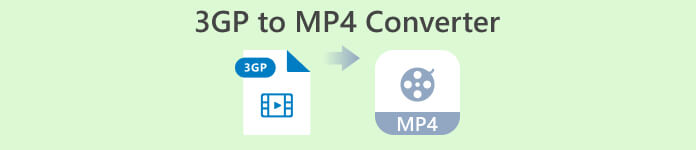
Bagian 1. Pengonversi 3GP ke MP4 Terbaik
1. Video Converter Ultimate
Video Converter Ultimate adalah program luar biasa untuk mengonversi video ke 3GP dan MP4, dan format audio lainnya. Perangkat lunak ini memiliki fungsi konversi batch yang memungkinkan Anda mengonversi banyak file audio sekaligus. Selain itu, aplikasi ini memungkinkan pengguna mengoptimalkan kualitas output mereka dengan mengubah parameter seperti frame rate, bitrate, dan resolusi. Baca sedikit tutorial yang telah kami siapkan di bawah ini jika Anda ingin mempelajari cara mengonversi 3GP ke MP4.
Fitur Utama
◆ Perangkat lunak FVC Video Converter Ultimate dirancang untuk menghasilkan video keluaran dan file audio yang unggul, berfokus pada menjaga kualitas asli file yang dikonversi semaksimal mungkin.
◆ Antarmuka aplikasi dirancang agar ramah pengguna dan intuitif, memfasilitasi kemudahan navigasi untuk pengguna pemula dan lanjutan.
◆ FVC Video Converter Ultimate adalah alat perangkat lunak yang menunjukkan kecepatan dan kemanjuran tinggi, memfasilitasi konversi cepat dari berbagai format file.
Langkah 1. Dapatkan Aplikasi Konverter 3GP ke MP4
Pertama, klik yang relevan Download Gratis opsi di bawah untuk mulai mengunduh program ke perangkat Anda. Hal berikutnya yang harus Anda lakukan adalah mengikuti petunjuk di layar untuk mengaktifkan perangkat lunak. Setelah diatur, Anda dapat meminta bantuan dengan antarmuka pengguna.
Download GratisUntuk Windows 7 atau lebih baruDownload Aman
Download GratisUntuk MacOS 10.7 atau lebih baruDownload Aman
Langkah 2. Unggah file film 3GP
Langkah kedua adalah mengimpor file film yang ingin Anda edit dengan menekan tombol Menambahkan ikon di layar utama. Setelah itu, pratinjau file yang diimpor akan dimuat. Jika Anda ingin mengonversi banyak file sekaligus, cukup unggah foldernya. Pilih direktori yang memiliki semua file audio Anda.
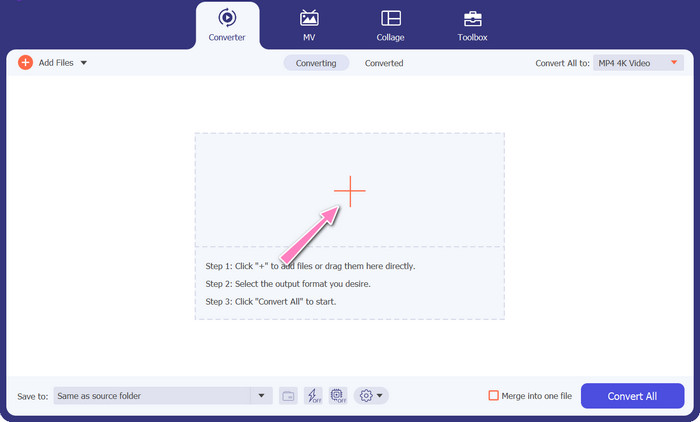
Langkah 3. Pilih format output
Ketiga, tekan Konverter Semua ke tombol di bagian atas antarmuka program untuk memilih format baru untuk produk akhir. Pilih MP4 dari Keluaran Video menu drop down. Anda memiliki kendali atas kualitas file keluaran dengan memodifikasi kecepatan sampel dan kecepatan bitnya.
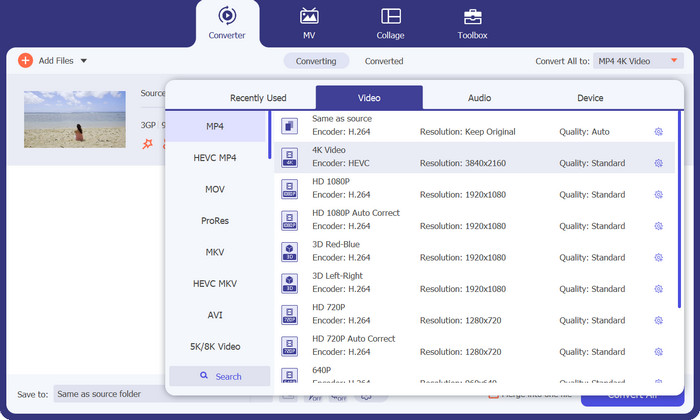
Langkah 4. Mulai proses konversi
Keempat, mulai transformasi dengan menekan tombol Konversi Semua tombol di bawah. Folder keluaran kemudian akan terbuka sehingga Anda dapat memeriksa ulang file yang dikonversi.
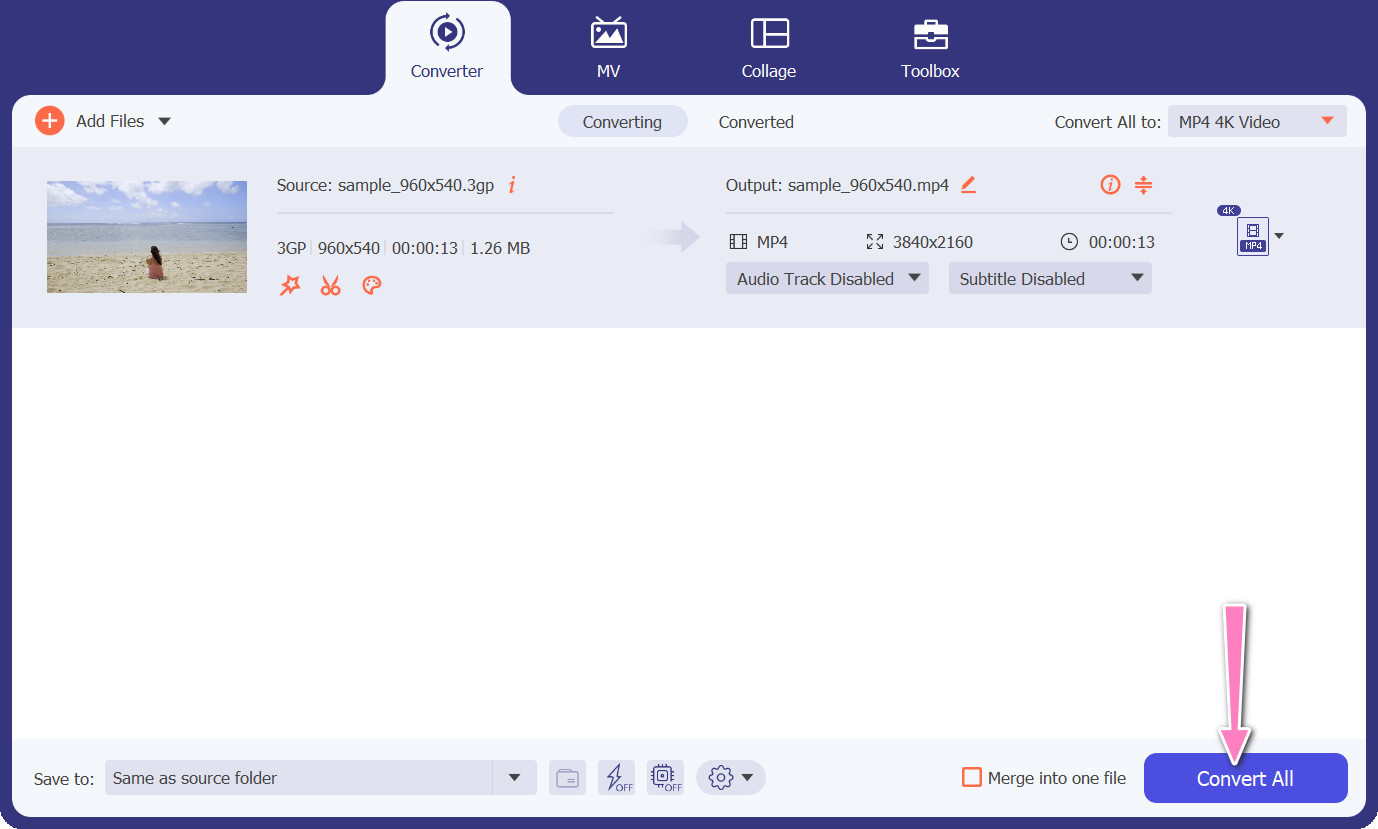
2. Pengonversi MP4 Online Gratis
Pemanfaatan dari Konverter MP4 Gratis Online menyajikan alternatif yang layak untuk penginstalan program desktop, sehingga menawarkan solusi yang nyaman. Konverter 3GP ke MP4 online ini beroperasi dengan efisiensi tanpa batas, memastikan perlindungan dan kerahasiaan data pribadi selama proses konversi. Selain itu, fungsi konversi massal perangkat lunak dapat digunakan serupa dengan program desktop.
Fitur Utama
◆ Gratis MP4 Converter Online memungkinkan Anda untuk menyesuaikan pengaturan output sesuai dengan preferensi Anda. Anda dapat menyesuaikan parameter seperti codec video, resolusi, kecepatan bit, dan kecepatan bingkai untuk mencapai kualitas dan ukuran file yang diinginkan.
◆ Free MP4 Converter Online mendukung konversi batch, memungkinkan Anda mengunggah dan mengonversi beberapa file 3GP ke MP4 secara bersamaan. Ini menghemat waktu dan tenaga saat menangani banyak file.
◆ Pengonversi MP4 Online Gratis menghargai privasi pengguna dan menggunakan langkah-langkah untuk melindungi file yang Anda unggah. Mereka sering memberikan opsi untuk menghapus file setelah konversi atau menyimpannya dengan aman untuk jangka waktu terbatas.
Langkah 1. Langkah awal adalah menavigasi ke situs web utama Pengonversi MP4 Gratis Online dengan mengklik hyperlink yang disediakan. Arahkan ke Tambahkan File untuk Dikonversi opsi yang terletak di antarmuka utama dan lanjutkan untuk mengunggah file audio Anda.

Langkah 2. Setelah dieksekusi, tampilan dokumen awal akan ditampilkan di antarmuka. Pilih format keluaran pilihan Anda dengan memutar ke bawah dari panel yang sama.
LANGKAH 3. Lanjutkan untuk memilih Mengubah tombol untuk mengubah 3GP ke MP4. Untuk mengonversi file tambahan, perlu mengulangi instruksi yang disebutkan di atas dari awal.

3. Semua Pengonversi Video
Program desktop yang banyak digunakan Any Video Converter memiliki mitra berbasis web gratis. Dimungkinkan untuk mengonversi 3GP ke MP4, dan memiliki banyak pengaturan canggih dan pemrosesan batch. Pengeditan video dan pembakaran DVD hanyalah dua tambahan yang tersedia dalam edisi perangkat lunak.
Fitur Utama
◆ Any Video Converter memungkinkan Anda menyesuaikan resolusi video, bitrate, frame rate, dan kualitas audio. Ini mengoptimalkan video keluaran sesuai spesifikasi Anda.
◆ Any Video Converter memungkinkan Anda memotong, memotong, menggabungkan, dan menambahkan efek ke video. Subtitel dan tanda air mempersonalisasi video.
◆ Any Video Converter mendukung pengimporan dan penyematan subtitle ke dalam video Anda. Anda dapat menambahkan file subtitle eksternal atau memasukkan subtitle secara manual untuk membuat video Anda lebih mudah diakses atau multibahasa.
Langkah 1. Pertama, instal Any Video Converter. Unduh Any Video Converter dari situs webnya dan instal di komputer Anda menggunakan petunjuk di layar. Luncurkan Any Video Converter.
Langkah 2. Klik pada Tambahkan Video tombol di dalam perangkat lunak. Jelajahi dan pilih file 3GP yang ingin Anda ubah menjadi MP4. Selanjutnya, klik Buka untuk menambahkan file yang dipilih ke antrean konversi.
LANGKAH 3. Dalam Profil bagian, pilih MP4 sebagai format output yang diinginkan. Anda mungkin memiliki opsi MP4 yang berbeda untuk dipilih berdasarkan preferensi dan kebutuhan Anda. Pilih salah satu yang paling sesuai dengan preferensi Anda.
LANGKAH 4. Centang pada Mulailah tombol untuk memulai proses konversi.
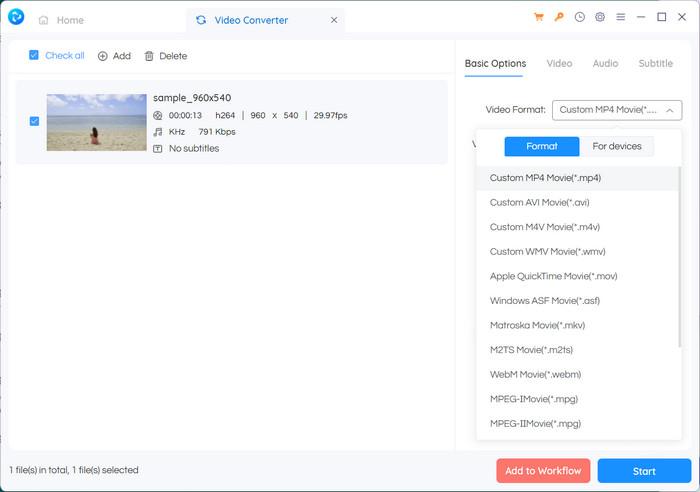
Bacaan lebih lanjut:
Gabungkan 3GP – Cara Menggabungkan Klip Video Berbeda dari Smartphone Anda
Cara Mengonversi 3GP ke MOV Menggunakan Berbagai Pendekatan [2023]
Bagian 2. FAQ tentang Konverter 3GP ke MP4
Apa perbedaan antara 3GP dan MP4?
MP4 mendukung lebih banyak perangkat dan platform daripada 3GP. Codec: MP4 mendukung lebih banyak codec audio dan video untuk fleksibilitas dan kualitas encoding yang lebih baik. Fitur: 3GP tidak mendukung subtitle, bab, atau banyak trek audio, sedangkan MP4 mendukung. Karena algoritme kompresi yang lebih efisien, file MP4 lebih kecil dari file 3GP tetapi memiliki kualitas yang setara atau superior.
Apakah ada keuntungan khusus menggunakan MP4 melalui 3GP untuk streaming online?
Kualitas video MP4 yang lebih baik, teknik kompresi yang canggih, dan kompatibilitas yang lebih luas menjadikannya pilihan yang lebih disukai untuk platform streaming online, memberikan pengalaman menonton yang lebih baik bagi pengguna.
Bisakah saya mengonversi video MP4 ke format 3GP jika diperlukan?
Ya, tersedia konverter video yang memungkinkan Anda mengonversi video MP4 ke format 3GP jika diperlukan, meskipun dapat mengakibatkan penurunan kualitas dan kemampuan multimedia yang terbatas.
Kesimpulan
Sementara 3GP populer di masa lalu, terutama untuk perangkat seluler, ia memiliki dukungan yang lebih terbatas untuk fitur-fitur canggih dan mungkin tidak kompatibel dengan platform modern. MP4, di sisi lain, mendukung lebih banyak codec video, codec audio, subtitle, dan fitur lanjutan seperti bab, menu, dan beberapa track audio. Untungnya, Anda memiliki banyak pilihan untuk dipilih konverter 3GP ke MP4 terbaik berdasarkan kebutuhan Anda. Secara keseluruhan, jika Anda memiliki pilihan antara 3GP dan MP4 untuk file video, disarankan untuk memilih MP4 karena kualitasnya yang superior, kompatibilitas, dan fitur serta fungsionalitas yang lebih beragam.



 Video Converter Ultimate
Video Converter Ultimate Perekam Layar
Perekam Layar



